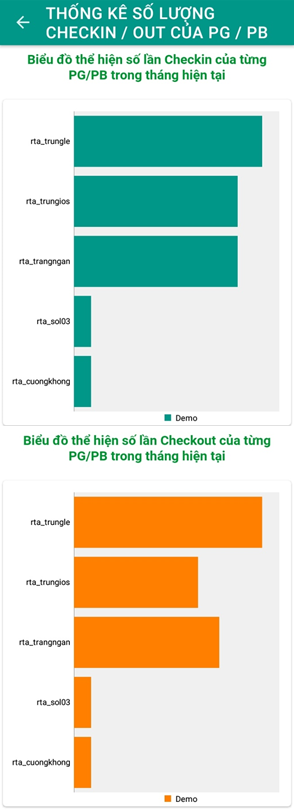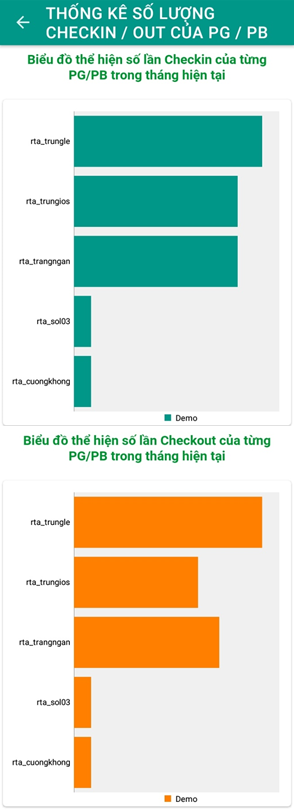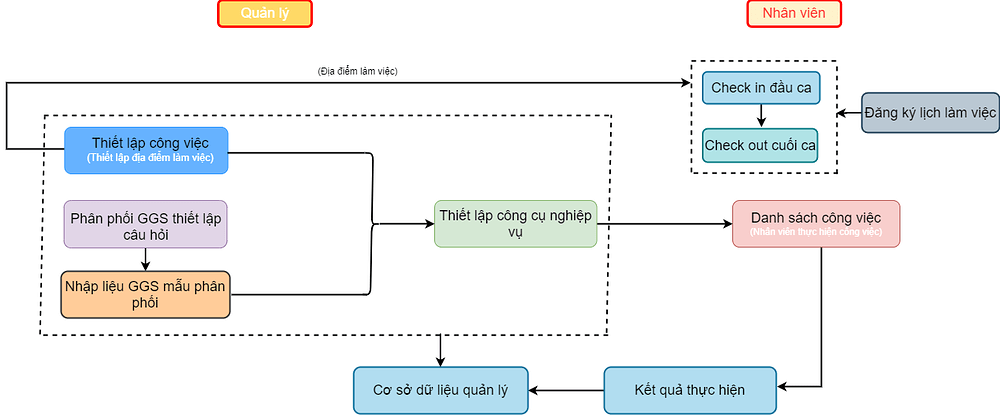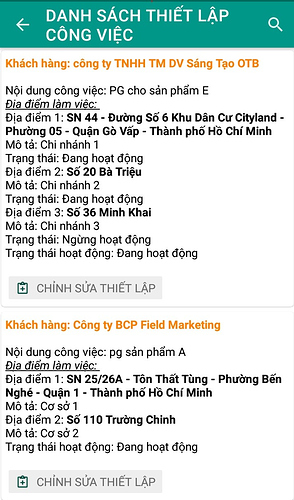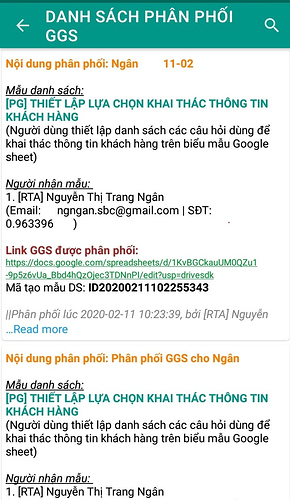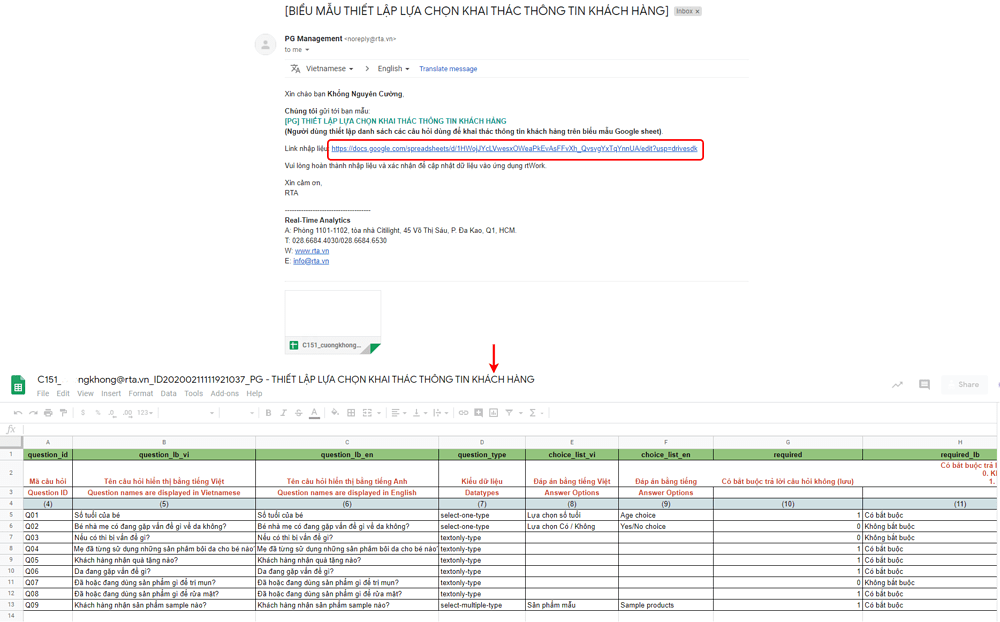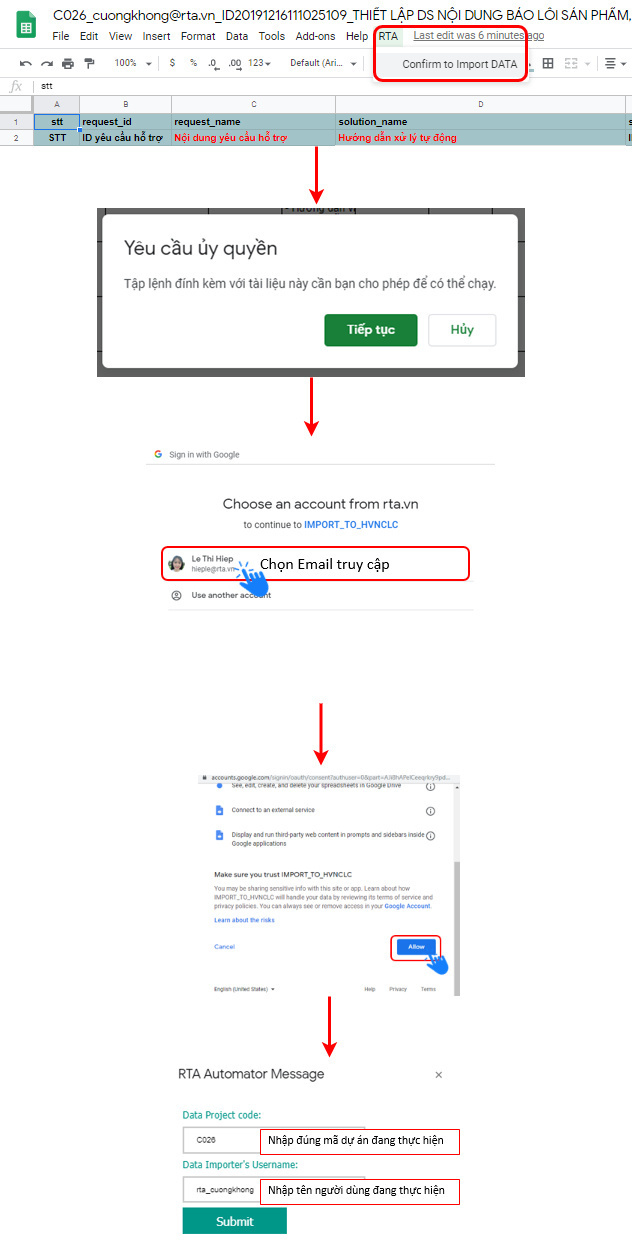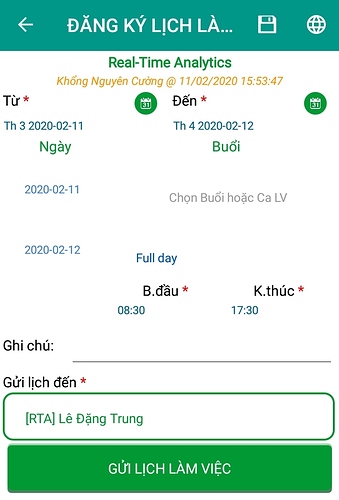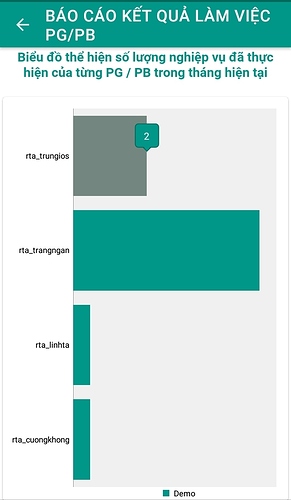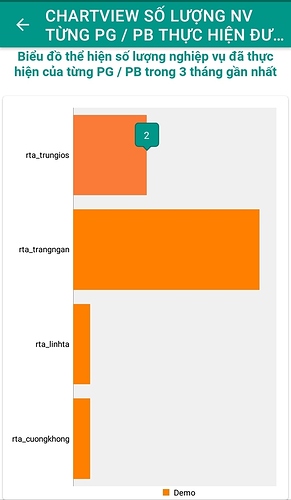I. Thiết lập công việc
Mục đích:
Dùng để thiết lập địa điểm PG cho từng khách hàng.
Thực hiện:
Bước 1: Mở biểu mẫu Thiết lập công việc

Bước 2: Điền các thông tin trong biểu mẫu
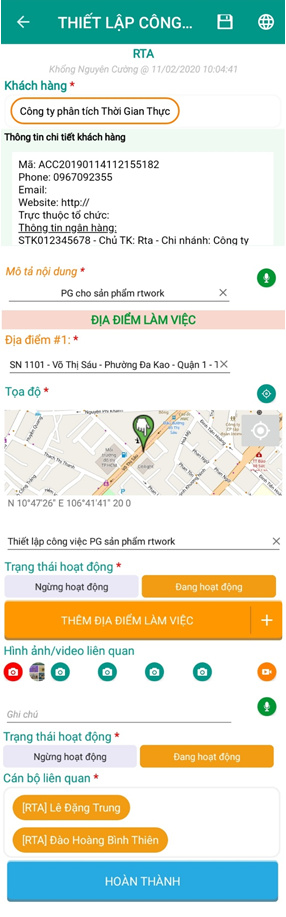
Chi tiết:
- Khách hàng: lựa chọn trong danh sách khách hàng cần thiết lập địa điểm PG.
- Mô tả nội dung: mô tả thêm về việc thiết lập địa điểm.
- Địa điểm làm việc: lựa chọn trong danh sách các địa điểm làm việc có sẵn hoặc điền mới.
- Tọa độ: nhấp chọn icon
 để lấy vị trí của địa điểm cần được thiết lập.
để lấy vị trí của địa điểm cần được thiết lập. - Mô tả chi tiết: thêm các mô tả về địa điểm làm việc.
- Trạng thái hoạt động: lựa chọn đúng thực trạng hoạt động của địa điểm.
- Nhấp
 để thêm thiết lập địa điểm làm việc
để thêm thiết lập địa điểm làm việc - Hình ảnh/video liên quan: nhấp
 để chụp hình và
để chụp hình và  để quay video.
để quay video. - Cán bộ liên quan: lựa chọn trong danh sách các cán bộ nhận được thông báo thiết lập này.
- Nhấp Hoàn thành để gửi biểu mẫu thiết lập lên hệ thống.
Danh sách thiết lập công việc

II. Phân phối GGS thiết lập câu hỏi
Mục đích:
Dùng để phân phối mẫu nhập liệu thiết lập câu hỏi cho các cán bộ được chỉ định.
Thực hiện:
Bước 1: Mở biểu mẫu Phân phối GGS thiết lập câu hỏi

Bước 2: Điền các thông tin trong biểu mẫu

Chi tiết:
- Mô tả nội dung: mô tả về lần tạo link phân phối mẫu GG sheet.
- Mẫu danh sách: chọn mẫu thiết lập trong danh sách.
- Người nhận mẫu: chọn người nhận trong danh sách hoặc điền mới.
- Nhấp
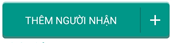 để thêm người nhận mẫu phân phối GG sheet.
để thêm người nhận mẫu phân phối GG sheet. - Gửi thông báo đến: chọn người nhận thông báo trong danh sách.
- Nhấp Hoàn thành & thoát để gửi biểu mẫu lên hệ thống.
Danh sách phân phối GGS

Nhập mẫu và Import lên hệ thống
Mở email được gửi thông tin nhập mẫu đã điền tại biểu mẫu Phân phối file báo lỗi GG sheet và tiến hành nhập mẫu tại link nhập liệu được phân phối.
Import mẫu lên hệ thống
III. Thiết lập công cụ nghiệp vụ
Mục đích:
Dùng để.
Thực hiện:
Bước 1: Mở biểu mẫu Thiết lập công cụ nghiệp vụ

Bước 2: Điền các thông tin trong biểu mẫu
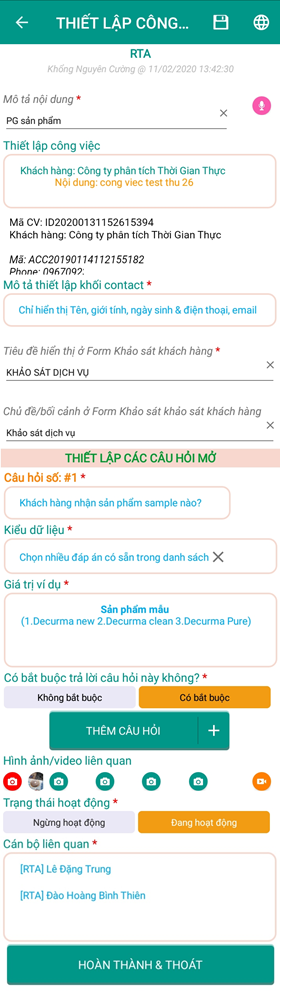
Chi tiết:
- Mô tả nội dung: điền các mô tả về việc thiết lập công việc - nghiệp vụ.
- Thiết lập công việc: lựa chọn khách hàng/công việc đã được thiết lập trước tại biểu mẫu Thiết lập công việc.
- Mô tả thiết lập khối contact: lựa chọn dạng hiển thị của các thông tin trong danh sách.
- Tiêu đề hiển thị ở Form khảo sát khách hàng: điền tên tiêu đề hiển thị cho khảo sát nghiệp vụ.
- Chủ đề/bối cảnh ở Form Khảo sát khách hàng: điền tên chủ đề hiển thị cho khảo sát nghiệp vụ.
- Thiết lập các câu hỏi mở: lựa chọn dạng câu hỏi, kiểu dữ liệu và giá trị ví dụ cho từng câu hỏi thiết lập đã được nhập liệu tại biểu mẫu Phân phối GGS thiết lập câu hỏi.
- Có bắt buộc điền câu hỏi này hay không: lựa chọn thực trạng khảo sát đối với từng câu hỏi thiết lập.
- Nhấp
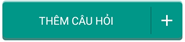 để thêm thiết lập câu hỏi mở.
để thêm thiết lập câu hỏi mở. - Hình ảnh/video liên quan: nhấp
 để chụp hình và
để chụp hình và  để quay video.
để quay video. - Cán bộ liên quan: lựa chọn trong danh sách các cán bộ nhận được thông báo thiết lập này.
Danh sách thiết lập công cụ nghiệp vụ

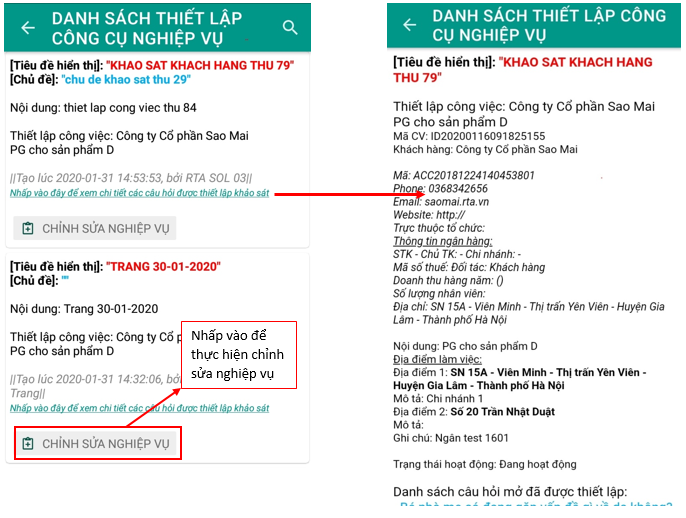
I. Thực hiện công việc
1. Danh sách công việc
Mục đích:
Dùng để xem danh sách các công việc và tiến hành thực hiện các công việc được giao.
Thực hiện:

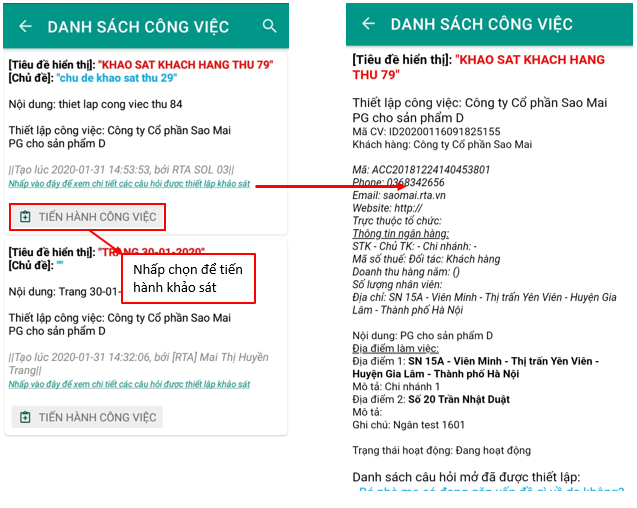
2. Kết quả thực hiện

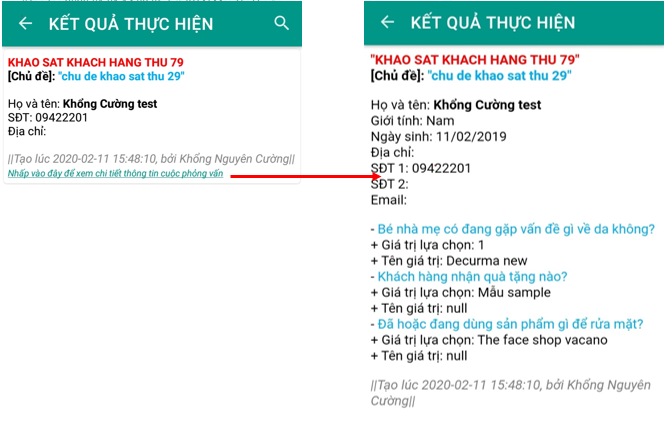
II. Thực hiện Check in/ Check out
1. Check in đầu ca
Mục đích:
Dùng để thực hiện check in tại địa điểm làm việc.
Thực hiện:
Bước 1: Mở biểu mẫu Check in đầu ca.

Bước 2: Điền các thông tin trong biểu mẫu.
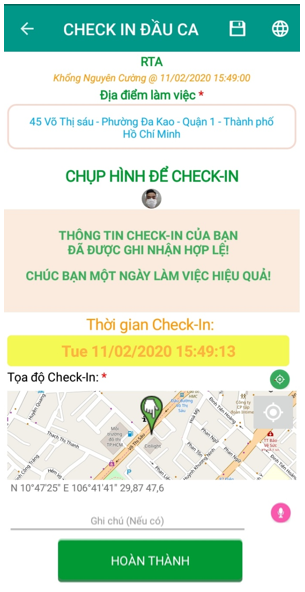
Chi tiết:
- Địa điểm làm việc: chọn địa điểm làm việc trong danh sách được giao.
- Nhấp chọn
 để tiến hành chụp hình chân dung vị trí làm việc.
để tiến hành chụp hình chân dung vị trí làm việc. - Nhấp
 để lấy vị trí tọa độ địa điểm làm việc.
để lấy vị trí tọa độ địa điểm làm việc. - Nhấn Hoàn thành để gửi biểu mẫu lên hệ thống.
2. Check out cuối ca
Mục đích:
Dùng để thực hiện check out tại địa điểm sau khi thực hiện xong công việc được giao.
Thực hiện:
Bước 1: Mở biểu mẫu Check out cuối ca.

Bước 2: Điền các thông tin trong biểu mẫu.
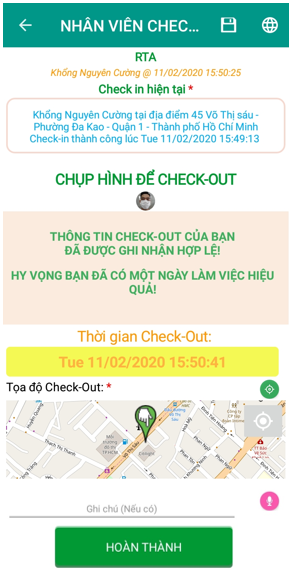
Chi tiết:
- Nhấp chọn
 để tiến hành chụp hình chân dung vị trí làm việc.
để tiến hành chụp hình chân dung vị trí làm việc. - Nhấp
 để lấy vị trí tọa độ địa điểm làm việc.
để lấy vị trí tọa độ địa điểm làm việc. - Nhấn Hoàn thành để gửi biểu mẫu lên hệ thống.
3. Lịch sử in/out

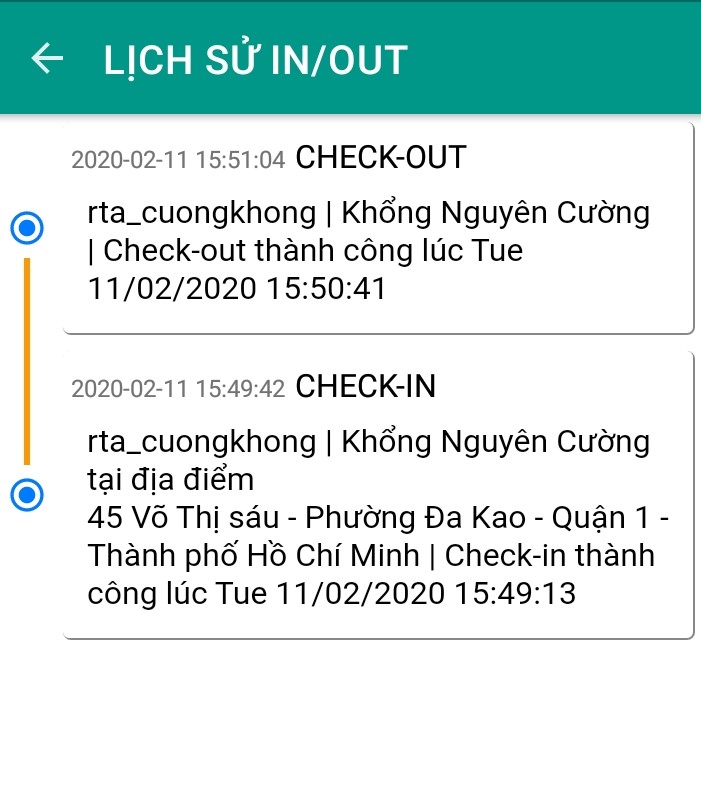
III. Thực hiện đăng ký lịch làm việc
1. Đăng ký lịch làm việc
Mục đích:
Dùng để thực hiện đăng ký thời gian làm việc theo từng tuần.
Thực hiện:
Bước 1: Mở biểu mẫu Đăng ký lịch làm việc.

Bước 2: Điền các thông tin trong biểu mẫu.
chi tiết:
- Nhấp
 để chọn ngày bắt đầu và kết thúc cho tuần làm việc.
để chọn ngày bắt đầu và kết thúc cho tuần làm việc. - Chọn buổi hoặc ca làm việc: chọn thời gian làm việc cho mỗi ngày đăng ký trong tuần làm việc.\
- Ghi chú: thêm các nội dung lưu ý cho người giám sát về tuần đăng ký làm việc.
- Gửi lịch đến: gửi thông báo cho giám sát/ quản lý hoặc các cán bộ có liên quan.
- Nhấn Gửi lịch làm việc để gửi biểu mẫu đăng ký lịch làm việc lên hệ thống.
2. Lịch đã đăng ký

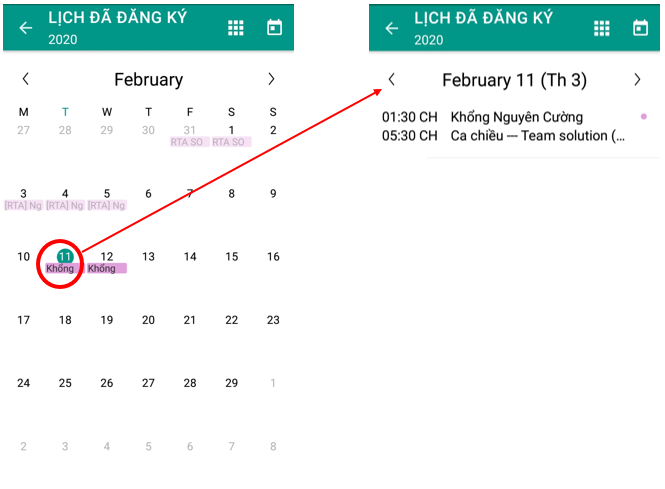
-----------------------------Manager - PG-----------------------------------------
Kết quả thực hiện nghiệp vụ

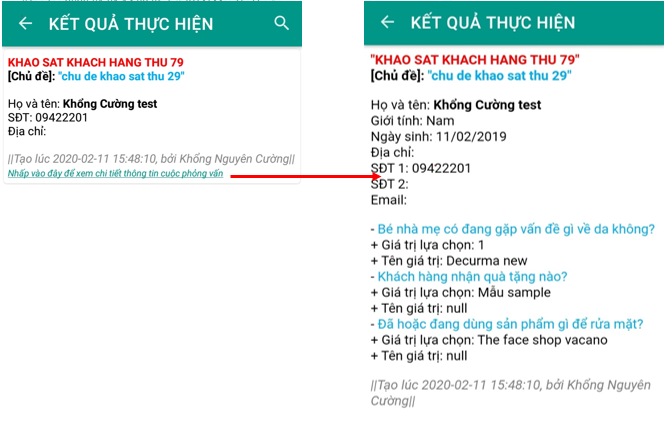
Báo cáo kết quả làm việc PG/PB

Báo cáo KQLV PG/PB 3 tháng gần nhất

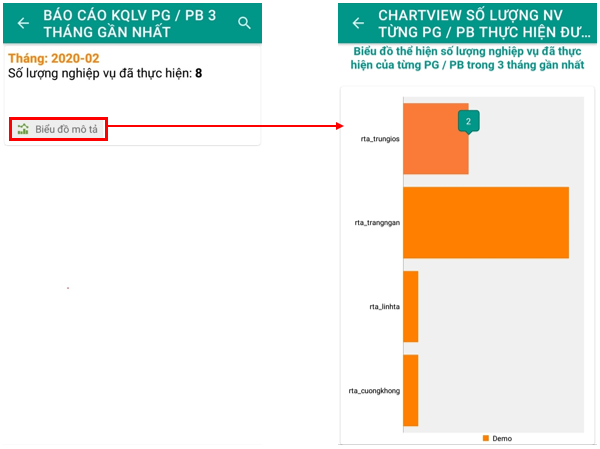
Chartview số lưương nv từng PG/PB thực hiện được 3 tháng gần nhất

Bản đồ check in / check out của PG / PB

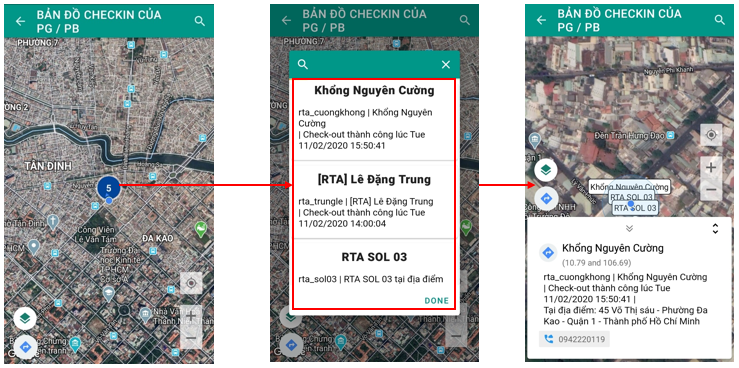
Lịch sử in/out

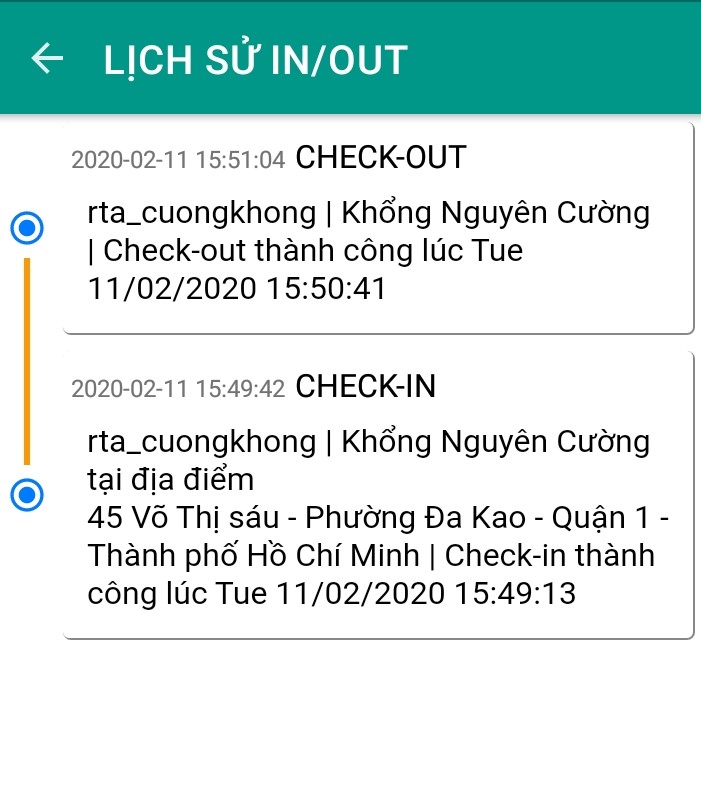
Thống kê số lượng check in /out của PG / PB